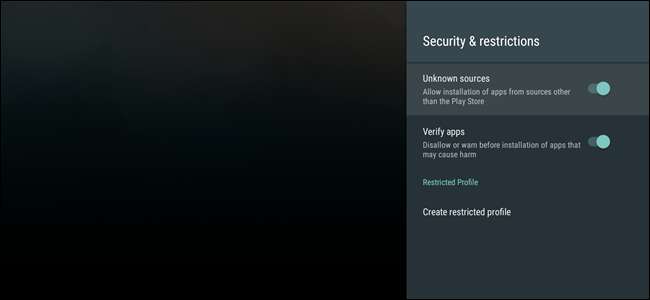
Το Android TV είναι ένα εξαιρετικό προϊόν για όποιον θέλει να επεκτείνει την τρέχουσα ρύθμιση του καθιστικού του - διευκολύνει τη ροή του περισσότερου περιεχομένου, διαθέτει πολλά παιχνίδια (που αξίζει πραγματικά να παίξετε) και είναι σχετικά φθηνό. Τι συμβαίνει όμως όταν μια εφαρμογή που θέλετε στην τηλεόρασή σας δεν είναι διαθέσιμη για τη συσκευή σας;
- Μεταβείτε στις Ρυθμίσεις> Ασφάλεια και περιορισμοί
- Ενεργοποιήστε τη ρύθμιση "Άγνωστες πηγές" στο
- Εγκαταστήστε την Εξερεύνηση αρχείων ES από το Play Store
- Χρησιμοποιήστε την Εξερεύνηση αρχείων ES για να φορτώσετε πλευρικά αρχεία APK
Όταν συμβεί αυτό, η "παράπλευρη φόρτωση" είναι η απάντηση. Το Sideloading είναι η πράξη μη αυτόματης εγκατάστασης μιας εφαρμογής που δεν είναι διαθέσιμη μέσω των κανονικών καναλιών, όπως το Google Play Store. Του εύκολο να γίνει στα περισσότερα τηλέφωνα και tablet Android , αλλά λίγο πιο περίπλοκο στο Android TV.
Το πρώτο βήμα της διαδικασίας είναι το ίδιο: πρέπει να επιτρέψετε στο σύστημα να δέχεται εγκαταστάσεις εφαρμογών εκτός του Play Store. Για να το κάνετε αυτό, μεταβείτε στο μενού Ρυθμίσεις. Υπάρχει ένα γρανάζι στην κάτω γραμμή του Android TV - κάντε κλικ σε αυτόν τον μικρό τύπο.
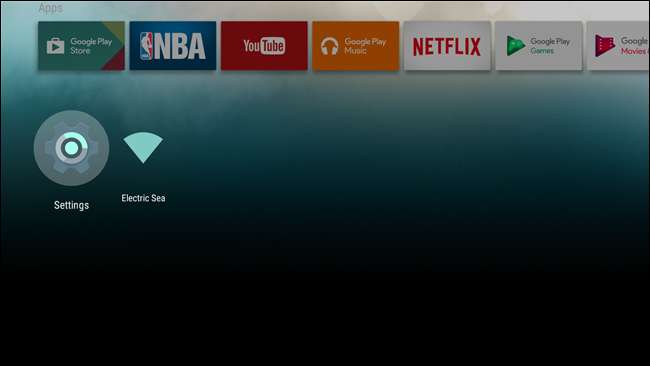
Στις Ρυθμίσεις, κάντε κύλιση προς τα κάτω μέχρι να δείτε "Ασφάλεια και περιορισμοί". Αξίζει να σημειωθεί ότι τα στιγμιότυπα οθόνης μου μπορεί να φαίνονται λίγο διαφορετικά από τα δικά σας, καθώς χρησιμοποιώ ένα Nexus Player με Android 7.0 για αυτό το σεμινάριο. Ωστόσο, η διαδικασία είναι η ίδια.
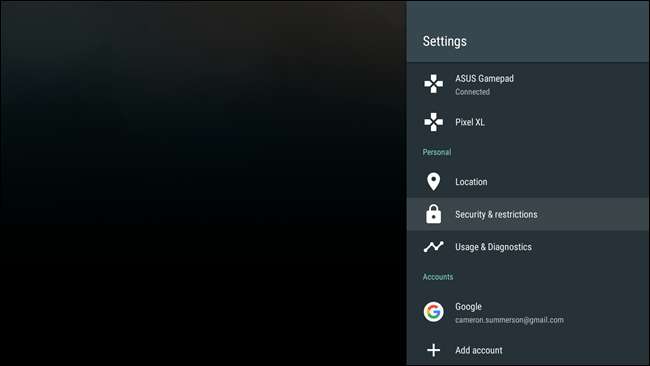
Στο μενού Ασφάλεια, θα ενεργοποιήσετε την επιλογή "Άγνωστες πηγές". Όταν πατήσετε το διακόπτη, θα εμφανιστεί μια προειδοποίηση - αποδεχτείτε αυτό και είστε στο δρόμο.
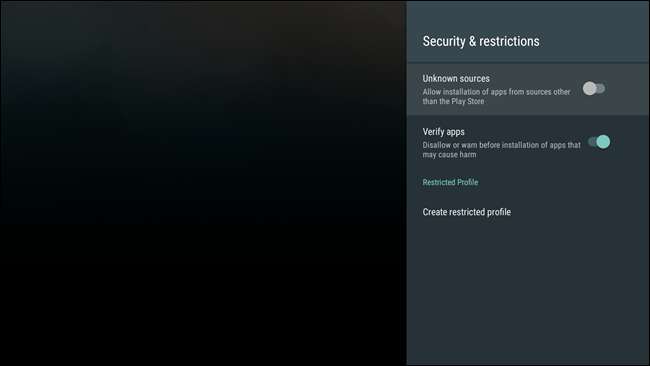
Με αυτόν τον τρόπο, είστε έτοιμοι να παρακάμψετε κάποια πράγματα… κυρίως.
Υπάρχουν δύο τρόποι με τους οποίους οι εφαρμογές μπορούν να φορτωθούν παράλληλα στη μονάδα Android TV: μέσω ADB (το Android Debugging Bridge) και πάνω από το σύννεφο. Εάν δεν έχετε ήδη ρυθμίσει και εγκαταστήσει το ADB στον υπολογιστή σας, τότε θα είναι η μέθοδος cloud πολύ ευκολότερη . Ωστόσο, θα καλύψουμε και τα δύο εδώ.
Για αυτό το παράδειγμα, θα εγκαταστήσω το Chrome Beta στο Android TV. Αυτό προϋποθέτει ότι έχετε ήδη το αρχείο APK για την εφαρμογή που θέλετε να εγκαταστήσετε. Αν ψάχνετε για μια καλή πηγή για λήψη APK, σας προτείνω APK Καθρέφτης —Ένα εντελώς αξιόπιστο και νόμιμο ιστότοπο φιλοξενίας για εφαρμογές Play Store που δεν πληρώνουν. Χωρίς πειρατεία εδώ!
Τρόπος Sideload Εφαρμογών από το Cloud
Εάν έχετε ήδη ρυθμίσει το ADB στον υπολογιστή σας, σας συνιστούμε να μεταβείτε στην επόμενη ενότητα. Εάν δεν είστε άνετοι με τη γραμμή εντολών, ωστόσο, η χρήση μιας υπηρεσίας αποθήκευσης cloud όπως το Dropbox ή το Google Drive είναι ευκολότερη, αν και είναι λίγο εξαντλητική για τη ρύθμιση.
Συνιστώ να έχετε ένα Το πληκτρολόγιο Bluetooth συνδυάστηκε με το Android TV σας για αυτήν τη μέθοδο, επειδή η πληκτρολόγηση με τηλεχειριστήριο ή χειριστήριο παιχνιδιών μπορεί να τεράστιος πόνος. Εάν δεν έχετε εύχρηστο πληκτρολόγιο Bluetooth, ετοιμαστείτε να αφιερώσετε λίγο χρόνο πληκτρολογώντας με το τηλεχειριστήριό σας.
Το πρώτο πράγμα που θέλετε να κάνετε είναι να μεταβείτε στο Play Store στο Android TV και να το εγκαταστήσετε Εξερεύνηση αρχείων ES . Τώρα, επιτρέψτε μου να ξεκαθαρίσω κάτι: σε τηλέφωνα και tablet, η Εξερεύνηση αρχείων ES δεν είναι κάτι που θα συνιστούσα κανονικά. Ήταν ένας αξιόπιστος διαχειριστής αρχείων που ήταν μια από τις πιο πολύτιμες εφαρμογές Android, αλλά πρόσφατα έγινε γεμάτος διαφημίσεις - πολλές από τις οποίες είναι εξαιρετικά ενοχλητικές - με αποτέλεσμα πολλούς χρήστες να την απεγκαταστήσουν και ιστότοπους για να την αφαιρέσουν από το "πρέπει να έχουν" τόπος αγώνων. Ευτυχώς, η εφαρμογή Android TV φαίνεται ότι δεν άγγιξε σε μεγάλο βαθμό από αυτό, γιατί εξακολουθώ να νιώθω άνετα και σίγουρα να το συστήσω για τους σκοπούς αυτού του σεμιναρίου - είναι, δυστυχώς, η καλύτερη εφαρμογή για αυτό το τέχνασμα, αφού τα επίσημα Dropbox και Google Drive οι εφαρμογές δεν είναι διαθέσιμες στο Android TV.
Πρώτα: κατεβάστε το αρχείο APK που θέλετε να εγκαταστήσετε και αποθηκεύστε το στο φάκελο Dropbox ή στο Google Drive στον υπολογιστή σας.
Στη συνέχεια, στο Android TV, προχωρήστε και ενεργοποιήστε το ES και, στη συνέχεια, κάντε κύλιση προς τα κάτω στην ενότητα "Δίκτυο". Από εκεί, επιλέξτε "Cloud".
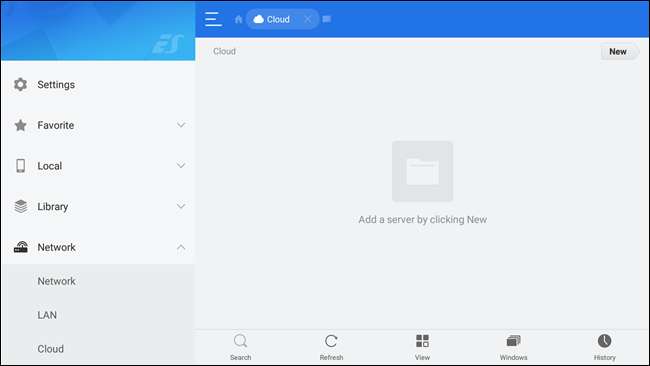
Μεταβείτε με κύλιση στο κουμπί "Νέο" επάνω δεξιά και, στη συνέχεια, επιλέξτε την υπηρεσία cloud της επιλογής σας. Χρησιμοποιώ το Google Drive για αυτό, κυρίως επειδή χρησιμοποιώ το Google Drive για τα πάντα. Εκτός από τη σύνδεση, η υπόλοιπη διαδικασία θα πρέπει να είναι σε μεγάλο βαθμό η ίδια ανεξάρτητα από την υπηρεσία που χρησιμοποιείτε.
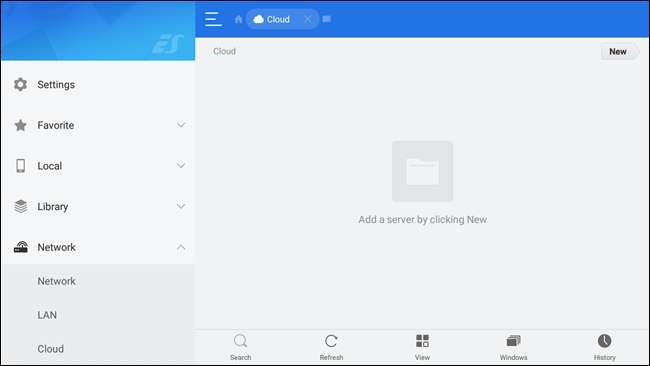
Μόλις συνδεθείτε όλοι (αυτό είναι το σημείο όπου το πληκτρολόγιο είναι χρήσιμο, παρεμπιπτόντως), ο αποθηκευτικός χώρος cloud θα εμφανιστεί σε ES. Επιλέξτε το για να προσαρτήσετε το φάκελο.

Βρείτε τη θέση του αποθηκευμένου αρχείου APK και, στη συνέχεια, επιλέξτε το για να ξεκινήσει η λήψη. Μόλις ολοκληρωθεί, θα εμφανιστεί το παράθυρο διαλόγου εγκατάστασης. Επιλέξτε "εγκατάσταση" για να ξεκινήσει η διαδικασία.

Ο διάλογος εγκατάστασης Android βλάβη στο Nexus Player, αλλά το μόνο κουμπί που χρειαζόμουν για να προχωρήσω ήταν ακόμα ορατό εδώ: "Εγκατάσταση". Κάντε κλικ σε αυτό για να ολοκληρώσετε τη διαδικασία.
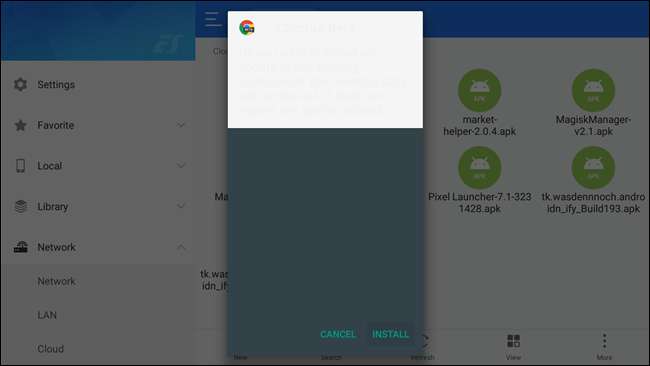
Δηλαδή, η εφαρμογή σας είναι πλέον εγκατεστημένη στη μονάδα Android TV.
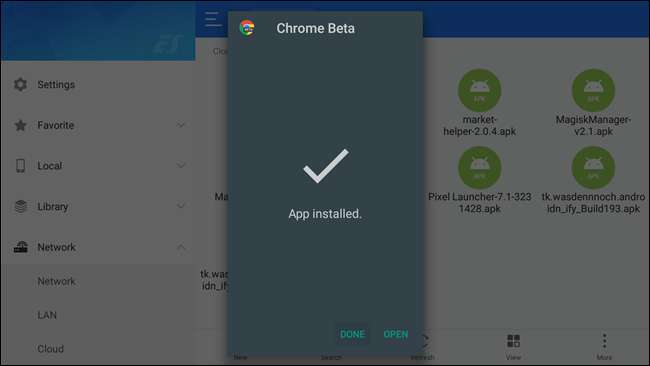
Τρόπος Sideload εφαρμογών μέσω ADB
ΣΧΕΤΙΖΟΜΑΙ ΜΕ: Πώς να εγκαταστήσετε και να χρησιμοποιήσετε το ADB, το βοηθητικό πρόγραμμα Android Debug Bridge
Εάν έχετε ρυθμίσει το ADB στον υπολογιστή σας (ή είστε πρόθυμοι να πάρετε τα χέρια σας λίγο πιο βρώμικα με τη γραμμή εντολών), αυτή η εναλλακτική μέθοδος είναι εξαιρετική - και προσωπικά η προτιμώμενη μέθοδος μου. Πρώτα, βεβαιωθείτε ότι έχετε Το ADB έχει εγκατασταθεί και ρυθμιστεί στον υπολογιστή σας όπως περιγράφεται σε αυτόν τον οδηγό .
Στη συνέχεια, θα πρέπει να ενεργοποιήσετε τις επιλογές προγραμματιστή στη μονάδα Android TV. Μπορείτε να το κάνετε αυτό μεταβαίνοντας στο μενού "Ρυθμίσεις" και, στη συνέχεια, μετακινηθείτε στο "Σχετικά".
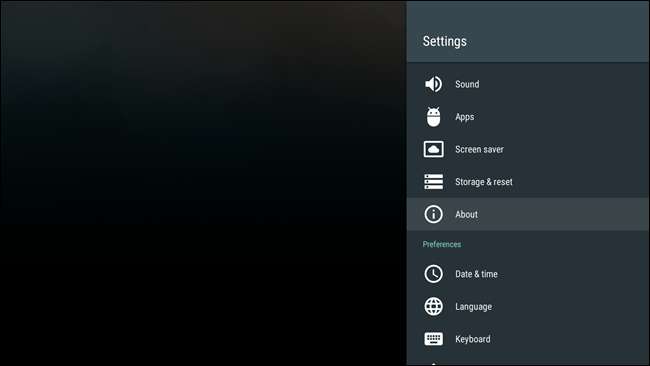
Στο κάτω μέρος του μενού Σχετικά, βρείτε το "Build" και επισημάνετε το και, στη συνέχεια, κάντε κλικ σε αυτό αρκετές φορές. Θα δείτε μια ειδοποίηση τοστ που σας λέει πόσα κλικ απομένουν για να ενεργοποιήσετε τη Λειτουργία προγραμματιστή.
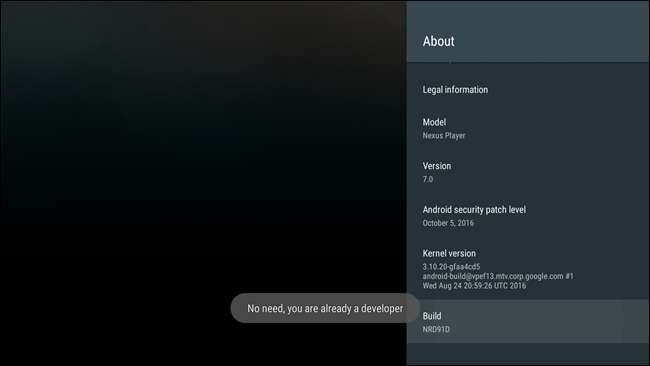
Επιστροφή στο ριζικό μενού Ρυθμίσεις, μια νέα καταχώρηση με τίτλο "Επιλογές προγραμματιστή" θα είναι διαθέσιμη στην ενότητα "Προτιμήσεις". Μετακινηθείτε προς τα κάτω και κατευθυνθείτε εκεί.
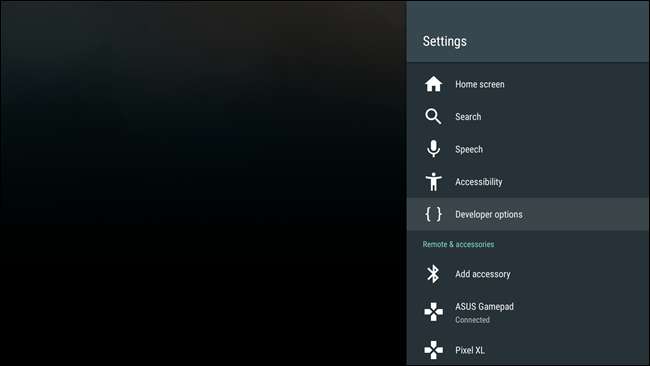
Τώρα, μετακινηθείτε προς τα κάτω στο "USB Debugging" και ενεργοποιήστε το. Και πάλι, θα δείτε μια προειδοποίηση. Ολοκληρώθηκε.
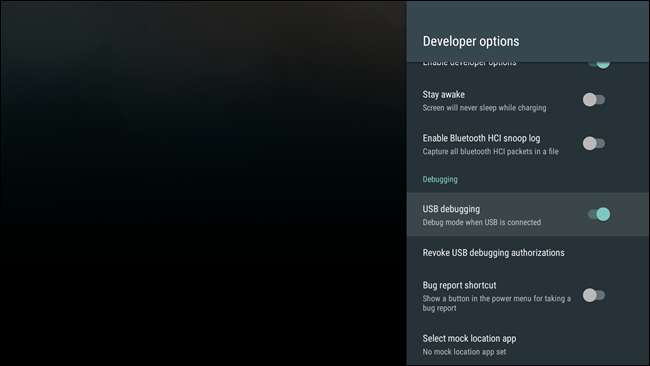
Στη συνέχεια, συνδέστε το πλαίσιο Android TV στον υπολογιστή σας με καλώδιο USB. Μεταβείτε στο φάκελο όπου αποθηκεύεται το APK που θέλετε να εγκαταστήσετε. Σε αυτόν το φάκελο, Shift + κάντε δεξί κλικ σε έναν κενό χώρο και επιλέξτε "Άνοιγμα παραθύρου εντολών εδώ".
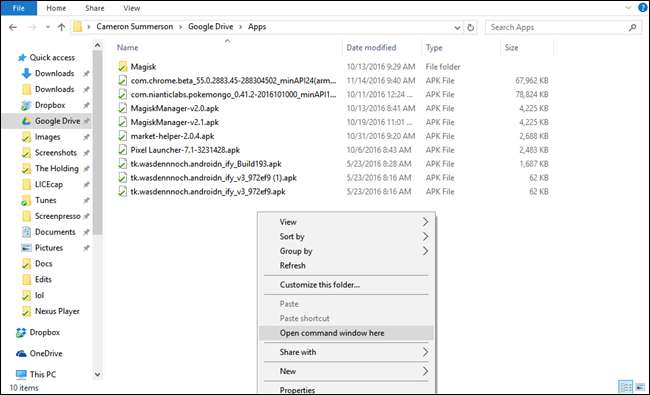
Όταν ανοίξει το παράθυρο εντολών, βεβαιωθείτε ότι το πλαίσιο ATV είναι συνδεδεμένο πληκτρολογώντας τα ακόλουθα και πατώντας Enter:
συσκευές adb

Υποθέτοντας ότι εμφανίζεται ως "συσκευή", μπορείτε να πάτε. Εάν όχι, ίσως χρειαστεί κάντε κάποιες προσαρμογές στη ρύθμιση ADB . Εναλλακτικά, εάν εμφανίζεται ως "μη εξουσιοδοτημένο", απλώς πρέπει να εγκρίνετε τη σύνδεση εντοπισμού σφαλμάτων στο πλαίσιο Android TV.
Μόλις συνδεθεί και εμφανίζεται με κατάσταση "συσκευής" στον υπολογιστή σας, χρησιμοποιήστε την ακόλουθη εντολή για να εγκαταστήσετε το APK:
adb εγκατάσταση apkname.apk
Συχνά μετονομάζω τα APK μου για να διευκολύνω την πληκτρολόγηση, κάτι που έκανα ακριβώς σε αυτήν την περίπτωση. Θα χρειαστεί λίγα δευτερόλεπτα για να εγκαταστήσετε το APK και θα λάβετε ένα παράθυρο διαλόγου "επιτυχία" μόλις ολοκληρωθεί. Αυτό είναι αυτό.
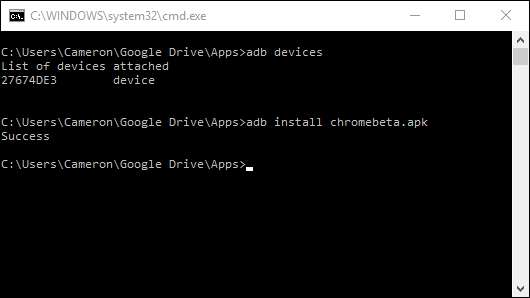
Τρόπος εκκίνησης εφαρμογών Sideloaded
Σε αντίθεση με τα τηλέφωνα ή τα tablet Android, η εφαρμογή που έχει φορτωθεί στο πλάι δεν εμφανίζονται στον εκκινητή. Εάν δεν υποστηρίζονται, είναι ακριβώς αυτό: δεν υποστηρίζεται. Υπάρχουν δύο τρόποι για την εκκίνηση αυτών των εφαρμογών: μπορείτε να μεταβείτε στις Ρυθμίσεις> Εφαρμογές και να βρείτε την εφαρμογή που θέλετε να εκτελέσετε, στη συνέχεια να την επιλέξετε και να επιλέξετε "Άνοιγμα" ή θα μπορούσατε απλώς να χρησιμοποιήσετε μια απλή εφαρμογή που ονομάζεται " Εκκίνηση του Sideload " Φαίνεται σαν εγκεφάλου.
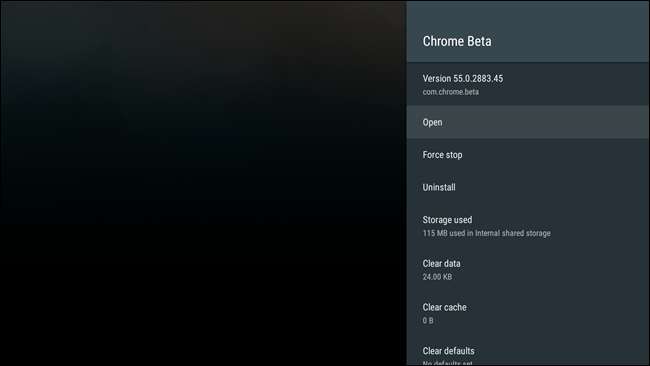
Μόλις εγκατασταθεί το Sideload Launcher, απλώς εκτελέστε το για να εμφανιστεί μια λίστα με όλα τρέχουσες εγκατεστημένες εφαρμογές — τόσο πλαϊνά φορτωμένες όσο και από το Play Store.
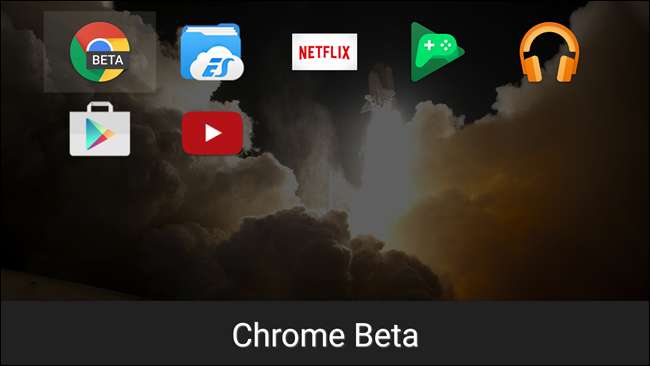
Και εκεί πας.






